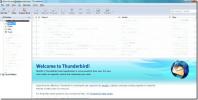Πώς να δημιουργήσετε μια συντόμευση για να ανοίξετε τη γραμμή εντολών σε ένα φάκελο στα Windows 10
Μπορείτε να μετακινήσετε τη γραμμή εντολών σε οποιονδήποτε φάκελο της επιλογής σας με την εντολή cd. Μπορείτε επίσης να ανοίξτε ένα παράθυρο γραμμής εντολών απευθείας σε ένα φάκελο πληκτρολογώντας cmd στη γραμμή τοποθεσιών στην Εξερεύνηση αρχείων. Εάν η εντολή cd φαίνεται κουραστική και δεν θέλετε να ανοίξετε την Εξερεύνηση αρχείων, μπορείτε να δημιουργήσετε μια συντόμευση για να ανοίξετε τη γραμμή εντολών σε ένα φάκελο. Με τη συντόμευση, μπορείτε να ανοίξετε τη γραμμή εντολών σε ένα φάκελο με διπλό κλικ.
Συντόμευση για να ανοίξετε τη γραμμή εντολών στο φάκελο
Η γραμμή εντολών μπορεί να εκτελεστεί με κανονικά δικαιώματα χρήστη και με δικαιώματα διαχειριστή. Μπορείτε να δημιουργήσετε μια συντόμευση για οποιαδήποτε από αυτές, αλλά η διαδικασία θα είναι ελαφρώς διαφορετική.
Αρχικά, πρέπει να δημιουργήσετε μια συντόμευση στη γραμμή εντολών. Ο ευκολότερος τρόπος για να το κάνετε αυτό είναι να βρείτε τη γραμμή εντολών στη λίστα εφαρμογών στο μενού Έναρξη ή να την αναζητήσετε στην Αναζήτηση Windows. Σύρετε το αποτέλεσμα αναζήτησης και ρίξτε το στην επιφάνεια εργασίας (βεβαιωθείτε ότι τα εικονίδια της επιφάνειας εργασίας είναι ορατά).
Μόλις δημιουργήσετε τη συντόμευση της γραμμής εντολών, μπορείτε να αλλάξετε σε ποιον φάκελο ανοίγει. Εδώ, πρόκειται να διαφοροποιήσουμε τη διαδικασία ανοίγματος της γραμμής εντολών ως κανονικός χρήστης και ως διαχειριστής.
Άνοιγμα ως απλός χρήστης
Αυτό είναι το πιο εύκολο στη ρύθμιση. Κάντε δεξί κλικ στη συντόμευση γραμμής εντολών και επιλέξτε Ιδιότητες από το μενού περιβάλλοντος. Στο παράθυρο Ιδιότητες, μεταβείτε στην καρτέλα Συντόμευση. Στο πεδίο "Έναρξη σε", εισαγάγετε την πλήρη διαδρομή προς το φάκελο στον οποίο θέλετε να το ανοίξετε. Κάντε κλικ στο Εφαρμογή και κλείστε το παράθυρο. Όταν κάνετε διπλό κλικ στη συντόμευση, θα ανοίξει η γραμμή εντολών στο φάκελο.

Άνοιγμα ως διαχειριστής
Κάντε δεξί κλικ στη συντόμευση γραμμής εντολών και επιλέξτε Ιδιότητες από το μενού περιβάλλοντος. Στο παράθυρο Ιδιότητες, μεταβείτε στην καρτέλα Συντόμευση. Αυτή τη φορά, πρόκειται να επεξεργαστούμε το πεδίο Στόχος.
Χρησιμοποιήστε την ακόλουθη εντολή εάν το στον κατάλογο στον οποίο θέλετε να ανοίξετε τη γραμμή εντολών βρίσκεται στον ίδιο δίσκο με το δικό σας Μονάδα Windows.
Σύνταξη
% windir% \ system32 \ cmd.exe / k "cd \ & cd" Complete-path-to-folder "
Παράδειγμα
% windir% \ system32 \ cmd.exe / k "cd \ & cd c: \ Users \ fatiw \ OneDrive \ Εικόνες \ Στιγμιότυπα
Εάν ο φάκελος βρίσκεται σε διαφορετική μονάδα δίσκου, χρησιμοποιήστε την παρακάτω εντολή.
Σύνταξη
% windir% \ system32 \ cmd.exe / k "cd \ & Drive-letter: & cd" Complete-path-to-folder "
Παράδειγμα
% windir% \ system32 \ cmd.exe / k "cd \ & d: & cd d: \ Desktop \ Σενάρια
Κάντε κλικ στο Εφαρμογή. Μπορείτε τώρα να κάνετε δεξί κλικ στη συντόμευση και να επιλέξετε την επιλογή Εκτέλεση ως διαχειριστής ή μπορείτε να ρυθμίσετε τη συντόμευση να εκτελείται πάντα ως διαχειριστής. Μπορείτε να το κάνετε κάνοντας κλικ στο κουμπί "Για προχωρημένους" στην καρτέλα Συντόμευση στο παράθυρο Ιδιότητες και επιλέγοντας την επιλογή "Εκτελείται πάντα ως διαχειριστής".

Έρευνα
Πρόσφατες δημοσιεύσεις
Πώς να ρυθμίσετε το Mozilla Thunderbird στα Windows 7
Το Mozilla Thunderbird είναι ένα από τα ταχύτερα αναπτυσσόμενα προγ...
Καθαρίστε το αρχείο κειμένου με το εργαλείο καθαρισμού κειμένου
Έχετε λάβει ποτέ ένα έγγραφο ή ένα αρχείο κειμένου που περιέχει περ...
Μαζικό υδατογράφημα στις εικόνες
Έχουμε ήδη καλύψει τρία εργαλεία που επιτρέπουν στους χρήστες να επ...